Unison es un cliente gratuito de macOS para Usenet. Admite la descarga de archivos binarios (incluida la compatibilidad con NZB), la navegación y segmentación de grupos y las utilidades de comprobación de errores.
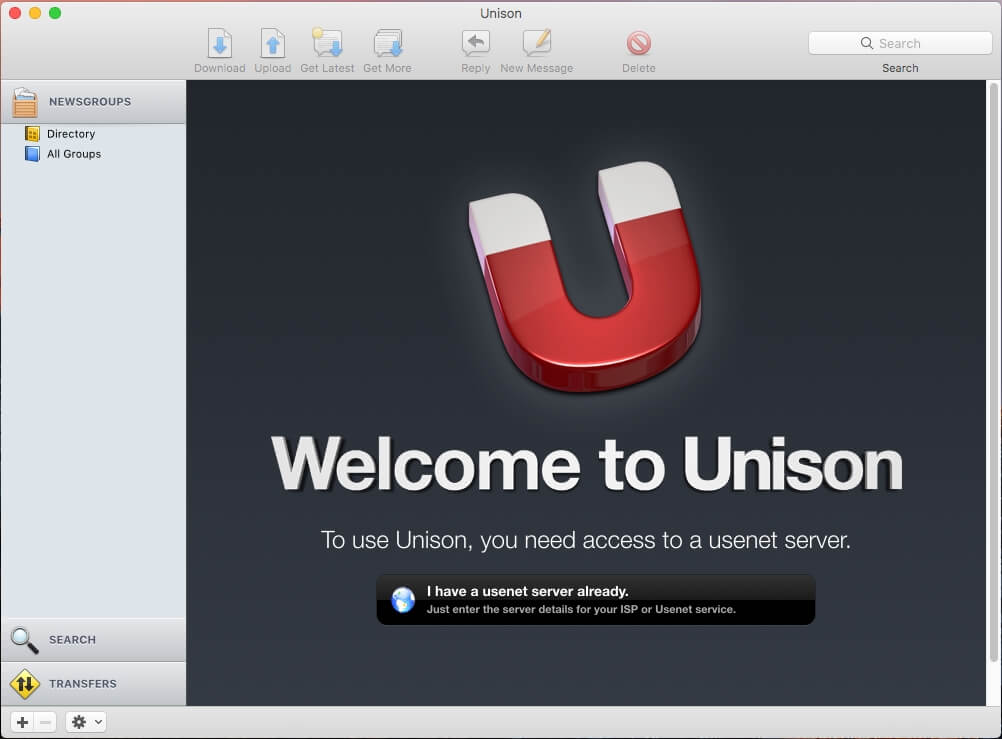
Para descargar el archivo de instalación (https://panic.com/blog/the-future-of-unison/), visite el sitio web oficial del lector de noticias Unison. Una vez finalizada la descarga, coloque la aplicación Unison en la carpeta de aplicaciones del disco duro de su Mac y, a continuación, inicie el programa. Cuando se abra Unison, haga clic en "Ya tengo un servidor de Usenet".
Cuando aparezca la ventana "Servidores", introduzca la siguiente información para configurar Unison con Fast Usenet.
Sobrenombre: Fast Usenet
Dirección del servidor: news.fastusenet.org
Puerto: 563
Usar SSL: Marque la casilla
Nombre de usuario: Ingrese su nombre de usuario de Fast Usenet
Contraseña: Introduzca su contraseña de Fast Usenet
Servidor de Respaldo: ninguno
Conexiones: 40
Usenet puede consumir una gran parte del ancho de banda de su red, es posible que desee considerar la posibilidad de configurar un límite de descarga. Para ello, marque la casilla "Limitar a" e introduzca un límite de ancho de banda. Cierre la ventana "Servidores".
Se mostrará un directorio categorizado de grupos de noticias. Para las personas que acaban de empezar a utilizar Usenet, las categorías le ayudarán a localizar un grupo que podría ser de su interés.
Después de regresar a la ventana principal de Unison podrá ver "Directorio" y "Todos los grupos" en el menú de la izquierda. Si selecciona "Todos los grupos", aparecerá una lista de todos los grupos de noticias disponibles.
En este tutorial, vamos a buscar la palabra Linux. Unison filtrará todos los grupos y mostrará únicamente los que contengan la palabra Linux. Para suscribirse a un grupo de noticias, simplemente haga doble clic en él.
Una vez suscrito al grupo de noticias éste debería aparecer en el menú de la izquierda. Una vez que haga clic en el grupo de noticias para seleccionarlo, Unison se conectará a nuestros servidores y descargará los últimos artículos.